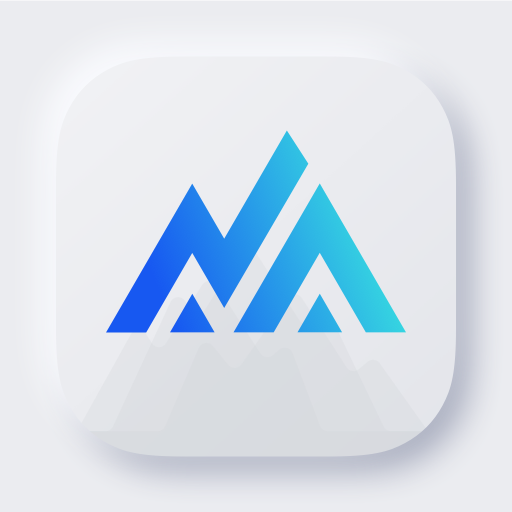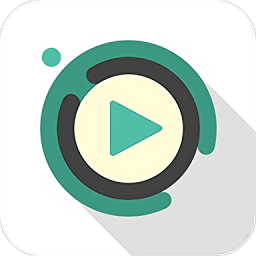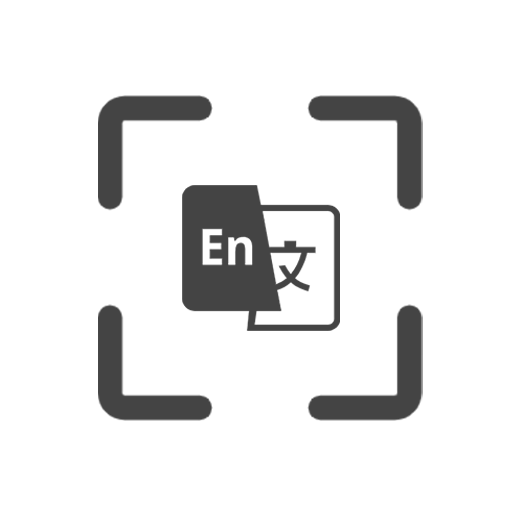终极攻略:解锁内置管理员账户,轻松解决访问难题
作者:佚名 来源:未知 时间:2025-03-29
当你在Windows 10系统中遇到“无法使用内置管理员账户打开”的提示时,可能会感到十分困惑和无奈。这不仅限制了你的操作权限,还可能影响你正常使用某些应用程序。别担心,本文将为你提供一系列终极解决方法,帮助你解决这一问题。
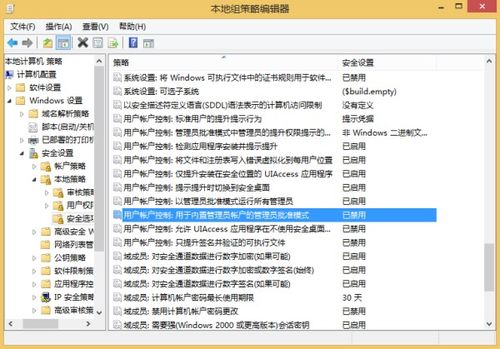
一、理解问题背景
首先,我们需要了解为什么会出现这个问题。在Windows 10系统中,出于安全考虑,微软对内置管理员账户的使用进行了限制。有些应用程序或系统组件在检测到使用内置管理员账户运行时,可能会拒绝访问或显示错误提示。这主要是因为内置管理员账户拥有过高的权限,可能会导致系统不稳定或安全风险。
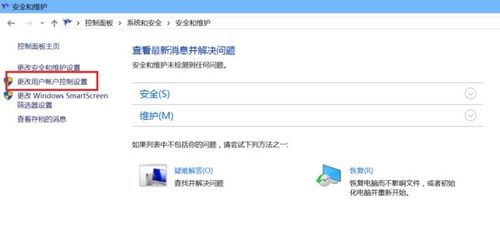
二、常见解决方法概览
在深入探讨终极解决方法之前,让我们先了解一些常见的解决方法,这些方法虽然不一定适用于所有情况,但值得一试:

1. 尝试以普通用户身份运行应用程序:有时候,应用程序并不需要管理员权限来运行。你可以尝试切换到非管理员账户,然后运行应用程序。
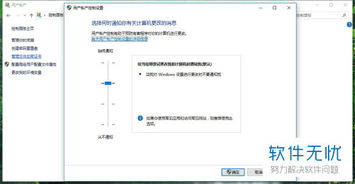
2. 调整用户账户控制(UAC)设置:UAC是Windows的一个安全特性,它可以帮助防止恶意软件的入侵。你可以尝试将UAC设置调整到一个中间级别,然后检查问题是否得到解决。
3. 检查应用程序的兼容性:右击有问题的应用程序,选择“属性”,然后转到“兼容性”选项卡。在这里,你可以尝试以管理员身份运行此程序,或者检查兼容性模式设置。
4. 创建新的管理员账户:有时,现有的管理员账户可能出现问题或损坏。你可以创建一个新的管理员账户,并使用这个新账户尝试运行应用程序。
三、终极解决方法
如果上述常见方法都没有解决问题,那么我们可以尝试以下终极解决方法。请注意,在进行这些操作之前,请确保你已经备份了重要数据,以防万一发生不可预见的问题。
方法一:启用内置管理员账户的管理员批准模式
1. 打开本地组策略编辑器:按下“Win+R”快捷键打开运行命令,在运行框中输入“gpedit.msc”后回车。这将打开本地组策略编辑器。
2. 定位到安全选项:在本地组策略编辑器对话框左侧,依次点击“计算机配置”→“Windows设置”→“安全设置”→“本地策略”→“安全选项”。
3. 启用管理员批准模式:在右侧找到“用户账户控制:用于内置管理员账户的管理员批准模式”(系统默认为“禁用”)。右击该选项,选择“属性”,然后在弹出的对话框中勾选“已启用”,点击“确定”。
4. 注销或重启系统:设置完成后,注销或重启系统。再次尝试打开之前无法使用的应用程序,看看问题是否得到解决。
方法二:修改注册表设置
修改注册表是一个比较高级的操作,需要谨慎进行。如果修改不当,可能会导致系统不稳定或崩溃。因此,在进行此操作之前,请务必备份注册表。
1. 打开注册表编辑器:按下“Win+R”快捷键打开运行命令,在运行框中输入“regedit”后回车。这将打开注册表编辑器。
2. 定位到System项:在注册表编辑器中,依次打开以下路径:HKEY_LOCAL_MACHINE\SOFTWARE\Microsoft\Windows\CurrentVersion\Policies\System。
3. 修改FilterAdministratorToken值:在右侧找到“FilterAdministratorToken”项(如果没有,则右键点击空白处,选择“新建”→“DWORD(32位)值”,然后命名为“FilterAdministratorToken”)。双击该项,将数值数据修改为“1”,点击“确定”。
4. 修改UIPI默认值:在System项下,找到“UIPI”项(注意,这不是一个单独的键值,而是System项下的一个子项)。在UIPI项的右侧,找到默认项(如果没有,则右键点击UIPI项,选择“新建”→“DWORD(32位)值”,并将其命名为“默认”)。双击默认项,将数值数据修改为“1”,点击“确定”。
5. 重启电脑:修改完成后,重启电脑。再次尝试打开之前无法使用的应用程序,看看问题是否得到解决。
方法三:手动开启用户账户控制(UAC)
如果你的系统是Win10家庭中文版,可能没有组策略编辑器,此时你可以尝试手动开启UAC来解决问题。
1. 打开控制面板:按下“Win+X”组合键,选择“控制面板”。
2. 更改用户账户控制设置:在控制面板中,点击“系统和安全”,然后点击“更改用户账户控制设置”。
3. 调整UAC设置:将滑动条移到第二档(从不通知改为仅当应用尝试更改我的计算机时通知我),然后点击“确定”。
4. 重启电脑:修改完成后,重启电脑。再次尝试打开之前无法使用的应用程序,看看问题是否得到解决。
四、其他注意事项
1. 检查第三方软件冲突:有时候,第三方软件可能与系统组件或应用程序发生冲突,导致无法使用内置管理员账户打开。你可以尝试卸载最近安装的软件或回滚驱动程序更新,看看问题是否得到解决。
2. 运行系统文件检查器:运行系统文件检查器(sfc /scannow)可以检查并修复可能损坏的系统文件。这有助于解决一些由系统文件损坏导致的问题。
3. 重置或修复Windows组件:如果以上方法都没有解决问题,你可以考虑使用系统还原点或Windows安装媒体来重置或修复可能损坏的Windows组件。
五、总结
遇到“无法使用内置管理员账户打开”的问题时,不要慌张。本文为你提供了一系列终极解决方法,包括启用管理员批准模式、修改注册表设置、手动开启UAC等。你可以根据自己的实际情况选择合适的方法进行操作。同时,也请注意在进行高级操作之前备份重要数据,以防万一。希望这些解决方法能帮助你解决问题,让你的Windows 10系统恢复正常使用。
- 上一篇: 《你知道《劳拉与光明守护者》第五章里遗忘之门二的秘密吗?》
- 下一篇: 无线路由器配置步骤图文指南